Dell Vostro A860 User Manual [cs]
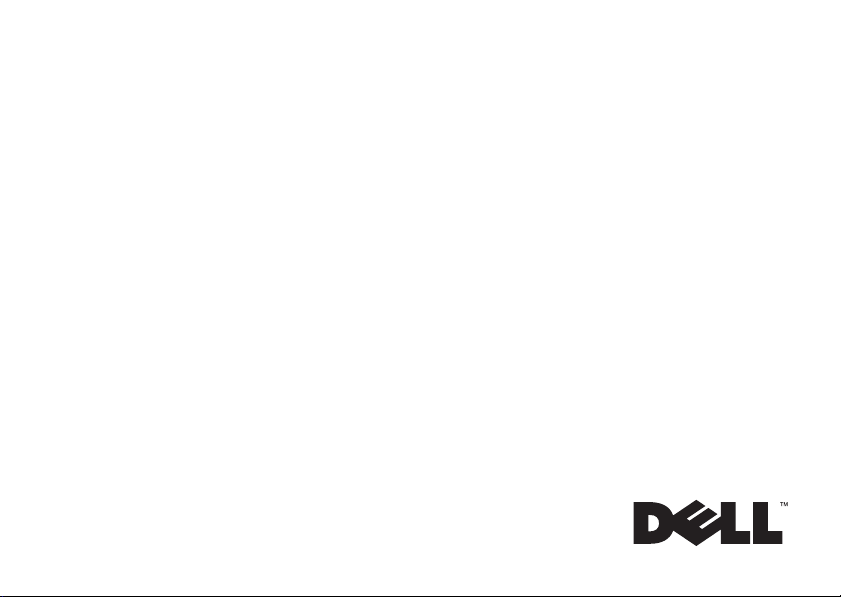
Vostro™ | A840/A860
Instalační a stručná
referenční příručka
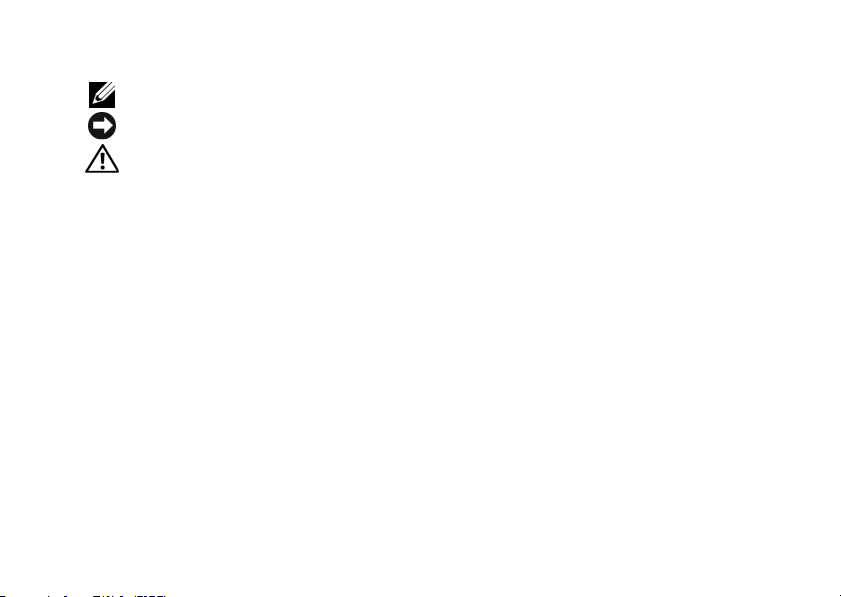
Poznámky a upozornění
POZNÁMKA:
UPOZORNĚNÍ:
vyhnout.
POZOR: POZOR označuje potenciální nebezpečí poškození majetku, úrazu nebo smrti.
Poznámky k produktu společnosti Macrovision
Produkt používá technologii podléhající ochraně autorských práv, která je chráněna nároky některých amerických patentů a jinými
právy na duševní vlastnictví společnosti Macrovision Corporation a dalších vlastníků. Použití této technologie chráněné autorskými
právy musí být schváleno společností Macrovision Corporation a je určeno pouze pro domácí a omezené zobrazovací použití,
není-li uplatněna jiná licence společnosti Macrovision Corporation. Zpětná analýza a dekompilace jsou zakázány.
_________________
Změna informací v tomto dokumentu vyhrazena.
© 2008 Dell Inc. Všechna práva vyhrazena.
Jakákoli reprodukce těchto materiálů bez písemného souhlasu společnosti Dell Inc. je přísně zakázána.
Ochranné známky použité v tomto textu: Dell, logo DELL, Vostr o a Wi-Fi Catcher a DellConnect jsou ochranné známky společnosti
Dell Inc. Bluetooth je registrovaná ochranná známka společnosti Bluetooth SIG, Inc. a společnost Dell ji používá na základě licence.
Intel, Pentium, Core a Celeron jsou registrované ochranné známky společnosti Intel Corporation v USA. a dalších zemích. Microsoft,
Windows, Windows Vista a logo tlačítka Start systému Windows Vista jsou ochranné známky nebo registrované ochranné známky
společnosti Microsoft Corporation v USA a dalších zemích.
V tomto dokumentu mohou být použity další ochranné známky a obchodní názvy buď s odkazem na právnické osoby a organizace,
které uplatňují na dané ochranné známky a obchodní názvy nárok, nebo s odkazem na jejich produkty. Společnost Dell Inc. si nečiní
nárok na jiné ochranné známky a obchodní názvy než své vlastní.
PP37L, PP38L
Srpen 2008 Č. dílu F530J Rev. A02
POZNÁMKA označuje důležité informace, které pomáhají lepšímu využití počítače.
UPOZORNĚNÍ označuje nebezpečí poškození hardwaru nebo ztráty dat a popisuje, jak se lze problému
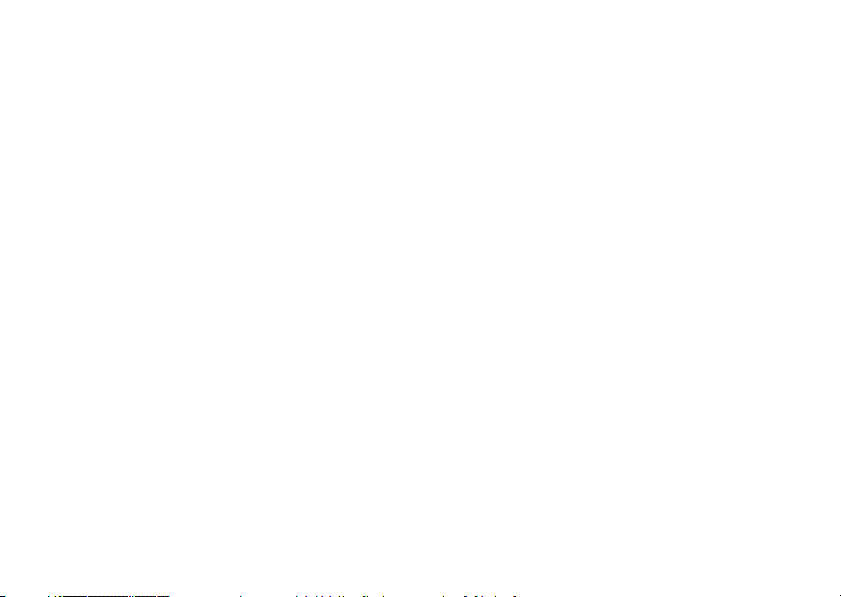
Obsah
Obsah
Váš počítač
Čelní pohled
Pohled zprava
Pohled zleva
Vyjmutí baterie
Rychlá instalace
Připojení k internetu
. . . . . . . . . . . . . .
. . . . . . . . . . . . . . .
. . . . . . . . . . . . . . .
. . . . . . . . . . . . . . .
. . . . . . . . . . . . . .
. . . . . . . . . . .
. . . . . . . . . . . .
Nastavení připojení k Internetu
Přenos informací do nového počítače
. . .
. . .
13
11
15
16
18
5
Specifikace
5
Řešení potíží
6
8
Chybové zprávy
Systémové zprávy
Řešení potíží s hardwarem
. . . . . . . . . . . . .
a softwarem
Diagnostický nástroj
Dell Diagnostics
Tipy pro řešení potíží
Potíže s napájením
Potíže s pamětí
Zablokování a problémy
se softwarem
Technická aktualizační
služba Dell
Centrum podpory společnosti Dell
. . . . . . . . . . . .
. . . . . . . . . . .
. . . . . . . . . .
. . . . . . . . . . . . .
. . . . . . . . . . .
. . . . . . . . . . .
. . . . . . . . .
. . . . . . . . . . .
. . . . . . . . . . . .
. . . . . . . . . . . . . .
. . . . .
19
33
33
43
45
46
49
49
51
52
55
55
3
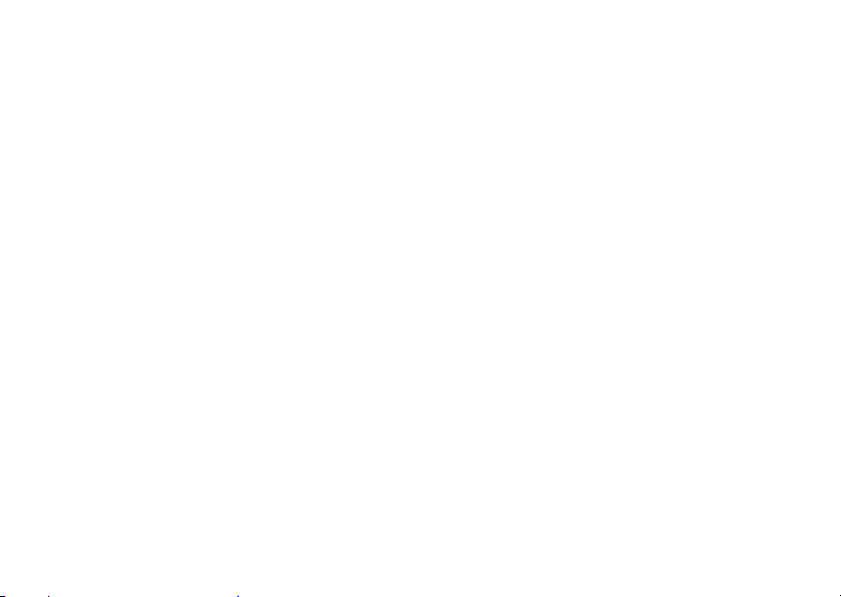
Obsah
Přeinstalování softwaru
Ovladače
Obnovení operačního systému
. . . . . . . . . . . . . . . . .
Identifikace ovladačů
. . . . . . . .
Přeinstalace ovladačů a nástrojů
Používání funkce Obnovení
systému Microsoft
®
Windows
Použití média Operační systém
Vyhledávání informací
Získání nápovědy
Získání pomoci
Technická podpora
a zákaznický servis
Online služby
Služby AutoTech
Automatizovaná služba
stavu objednávek
4
. . . . . . . . .
. . . . . . . . . . . . . .
. . . . . . . . .
. . . . . . . . . . . .
. . . . . . . . . .
. . . . . . . . . .
. . . . .
. .
. . . . . .
®
. . .
. . .
. . . . . .
57
57
57
57
61
61
63
65
69
69
70
71
72
72
Problémy s objednávkou
Informace o produktech
. . . . . . . . .
. . . . . . . . .
72
72
Vracení položek do záruční opravy
nebo dobropis
Než zavoláte
. . . . . . . . . . . . . .
. . . . . . . . . . . . . . .
Kontaktování společnosti Dell
. . . . . .
73
74
76
Rejstřík . . . . . . . . . . . . . . . . . . . 77
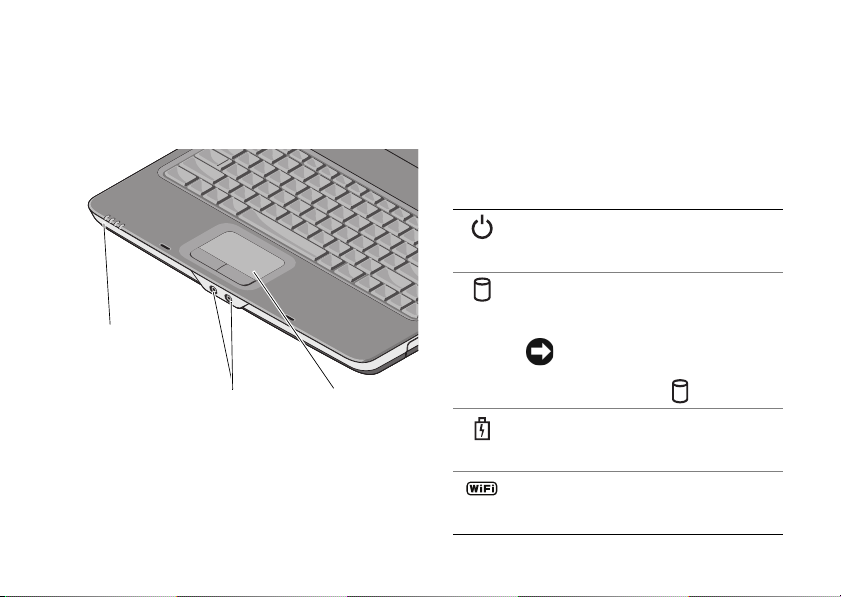
Váš počítač
Čelní pohled
1
1 stavové kontrolky
zařízení
3 dotyková podložka
2
2 konektory zvuku
Váš počítač
S
TAVOVÉ KONTROLKY ZAŘÍZENÍ
Kontrolky, které se nacházejí na podložce dlaní
směrem k přední části počítače, udávají
následující informace:
Kontrolka napájení – rozsvítí se
po zapnutí počítače, bliká, pokud je
počítač v režimu řízení spotřeby.
Kontrolka aktivity pevného disku –
rozsvítí se, když počítač načítá
nebo zapisuje.
UPOZORNĚNÍ:
ztrátě dat, nevypínejte počítač,
3
pokud kontrolka bliká.
Stavová kontrolka baterie – souvislým
svícením nebo blikáním indikuje stav
nabití baterie.
Kontrolka stavu připojení WiFi –
rozsvítí se, když je aktivní připojení
k bezdrátové síti.
Chcete-li zabránit
5
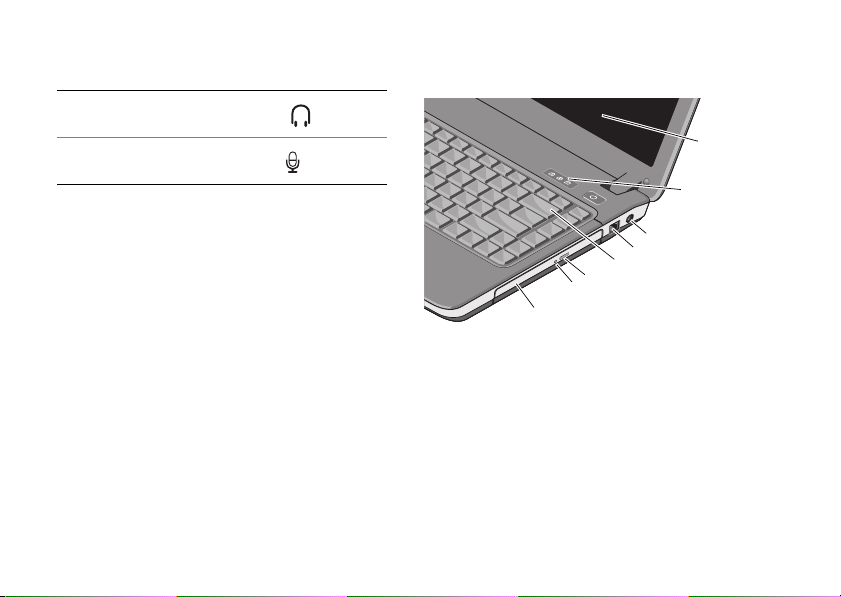
Váš počítač
K
ONEKTORY ZVUKU
Sluchátka připojte ke konektoru .
Mikrofon připojte ke konektoru .
D
OTYKOVÁ PODLOŽKA
—
myši.
Zajišťuje funkce
Pohled zprava
7
8
1
2
3
4
5
6
1 displej 2 stavové kontrolky
3 konektor
napájecího
adaptéru
5 klávesnice 6 tlačítko vysunutí
7 kontrolka optické
jednotky
klávesnice
4 konektor modemu
optické jednotky
8 optická jednotka
6
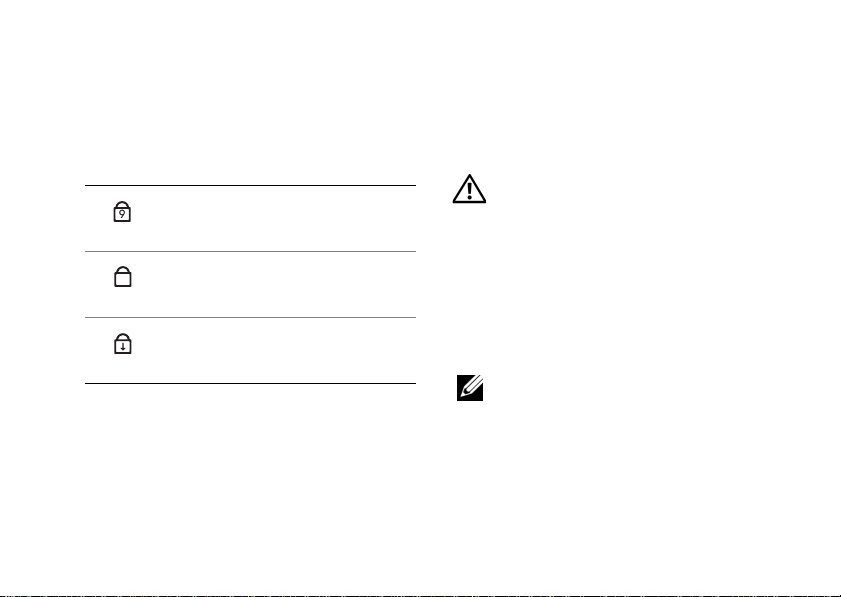
D
ISPLEJ
—
Další informace o displeji získáte
v Průvodci technologiemi Dell.
S
TAVOVÉ KONTROLKY KLÁVESNICE
Kontrolky umístěné nad klávesnicí signalizují
následující stavy:
Svítí, když je aktivní numerická
9
klávesnice.
Svítí, když je povolena funkce
A
velkých písmen (Caps Lock).
Svítí, když je povolena funkce
scroll lock.
Váš počítač
K
ONEKTOR NAPÁJECÍHO ADAPTÉRU
Slouží k připojení napájecího adaptéru k počítači.
Napájecí adaptér převádí střídavé napájení na
stejnosměrné napájení vyžadované počítačem.
Adaptér napájení můžete připojit, když je počítač
zapnut či vypnut.
POZOR: Adaptér napájení lze připojit
—
k elektrickým zásuvkám kdekoliv
ve světě. V různých zemích se však
konektory napájení a napájecí
rozdvojky mohou lišit. Použitím
neodpovídajícího kabelu nebo jeho
nesprávným připojením do zásuvky
či napájecí rozdvojky můžete způsobit
požár nebo poškození zařízení.
POZNÁMKA:
Zasuňte napájecí kabel a
adaptér pevně do zásuvky a zkontrolujte,
zda svítí kontrolka.
7
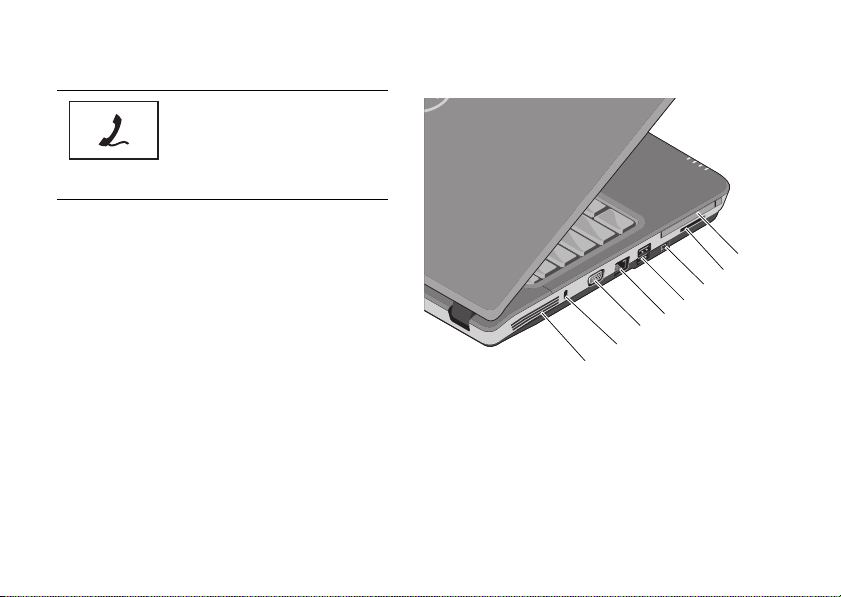
Váš počítač
K
ONEKTOR MODEMU
(RJ-11)
Připojení telefonní linky
ke konektoru modemu.
Informace o použití modemu
najdete v online dokumentaci
modemu dodané s počítačem.
K
LÁVESNICE
—
Další informace o klávesnici
získáte v Průvodci technologiemi Dell.
O
PTICKÁ JEDNOTKA
—
Další informace
o optické jednotce získáte v Průvodci
technologiemi Dell.
Pohled zleva
1
2
3
4
5
6
7
8
1 zásuvka karty
PC Card
3 konektor
IEEE 1394a
5 síťový konektor 6 konektor VGA
7 slot pro bezpeč-
nostní kabel
2 čtečka paměťových
karet 3-v-1
4 konektory USB (2)
8 větrací otvory
8
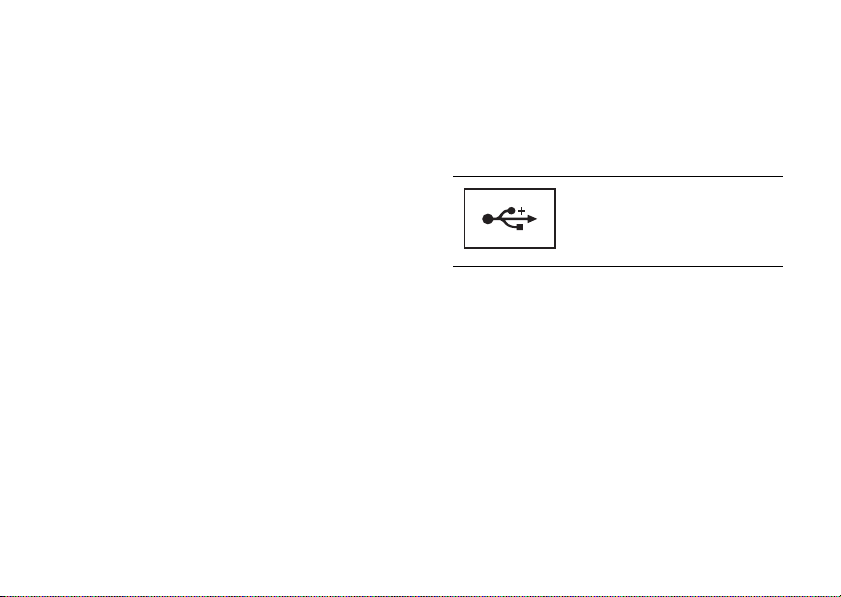
Z
ÁSUVKA KARTY
Podporuje jednu kartu PC Card, například
modem nebo síťový adaptér. Počítač je
dodáván se záslepkou v tomto slotu, aby
se zamezilo vniknutí nežádoucích předmětů do
počítače při vyjmuté kartě.
Č
TEČKA PAMĚŤOVÝCH KARET 3V
Nabízí rychlý a pohodlný přístup k zobrazení
a sdílení digitálních fotografií, hudby, videoklipů
a dokumentů uložených na následujících
digitálních paměťových kartách:
•
karta Secure Digital (SD),
•
karta Secure Digital High Capacity
(SDHC),
•
paměťová karta Multimedia card (MMC).
PC C
ARD
—
1—
Váš počítač
K
ONEKTOR
Slouží k připojení zařízení s podporou vysokorychlostního přenosu IEEE 1394a, například
některých digitálních videokamer.
K
ONEKTORY
IEEE 1394A—
USB
Slouží k připojení zařízení
USB, například myši,
klávesnice, tiskárny atd.
9
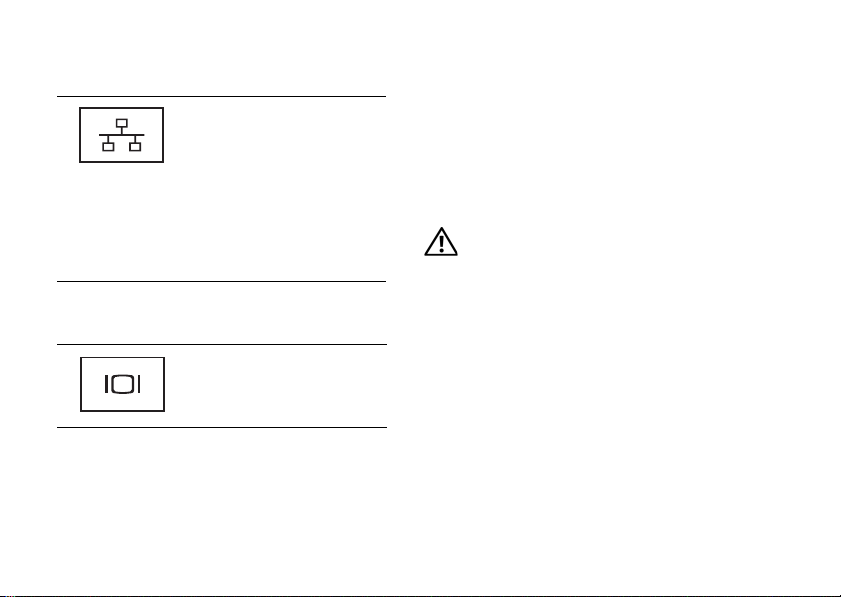
Váš počítač
S
ÍŤOVÝ KONEKTOR
KONEKTOR
VGA
10
(RJ-45)
Slouží k připojení počítače
k síti. Dvě kontrolky vedle
konektoru udávají stav a
aktivitu kabelových síťových
připojení.
Informace o použití síťového
adaptéru naleznete v uživatelské příručce dodávané
s počítačem.
Slouží k připojení
zobrazovacích zařízení,
například monitoru.
LOT PRO BEZPEČNOSTNÍ KABEL
S
Umožňuje připojení komerčně dostupných zařízení
proti krádeži k počítači.
V
ĚTRACÍ OTVORY
—
Počítač využívá vnitřní
—
ventilátor k zajištění průtoku vzduchu větracími
otvory, čímž brání nadměrnému zahřívání
počítače. Ventilátor se automaticky aktivuje,
jakmile dojde k zahřátí počítače.
POZOR: Nezakrývejte větrací otvory,
dejte pozor, aby se do nich nedostaly
žádné předměty, a zabraňte usazování
prachu v otvorech. Spuštěný počítač
Dell™ neponechávejte v prostředí
s nedostatečným větráním, například
v uzavřeném kufříku. Omezení průtoku
vzduchu může poškodit počítač nebo
způsobit požár. Počítač zapne
ventilátor, když se jeho teplota příliš
zvýší. Hluk ventilátoru je normální a
neznamená problém ventilátoru ani
počítače.
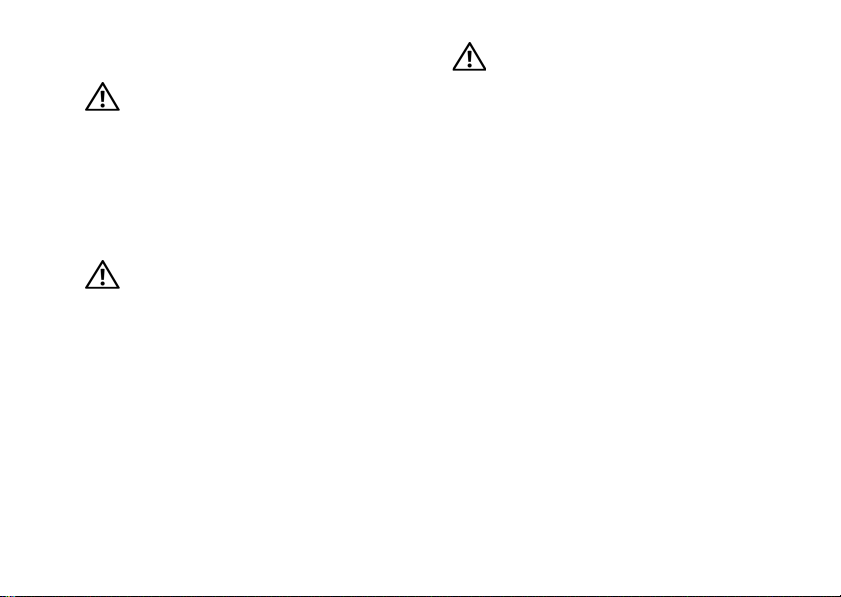
Vyjmutí baterie
POZOR: Před manipulací uvnitř
počítače si přečtěte bezpečnostní
informace dodané s počítačem. Další
informace o vhodných bezpečných
postupech naleznete na domovské
stránce Regulatory Compliance
(Soulad s předpisy) na adrese
www.dell.com/regulatory_compliance.
POZOR: V případě používání nevhodné
baterie hrozí zvýšené nebezpečí
požáru nebo výbuchu. Baterii nahraďte
pouze kompatibilní baterií zakoupenou
u prodejce Dell. Tato baterie je určena
pro napájení tohoto počítače Dell™.
V tomto počítači nepoužívejte baterie
vyjmuté z jiných počítačů.
Váš počítač
POZOR: Před vyjmutím nebo výměnou
baterie vypněte počítač, odpojte
napájecí adaptér z elektrické zásuvky
a od počítače, odpojte modem ze
zásuvky a od počítače a odpojte
ostatní vnější kabely od počítače.
11
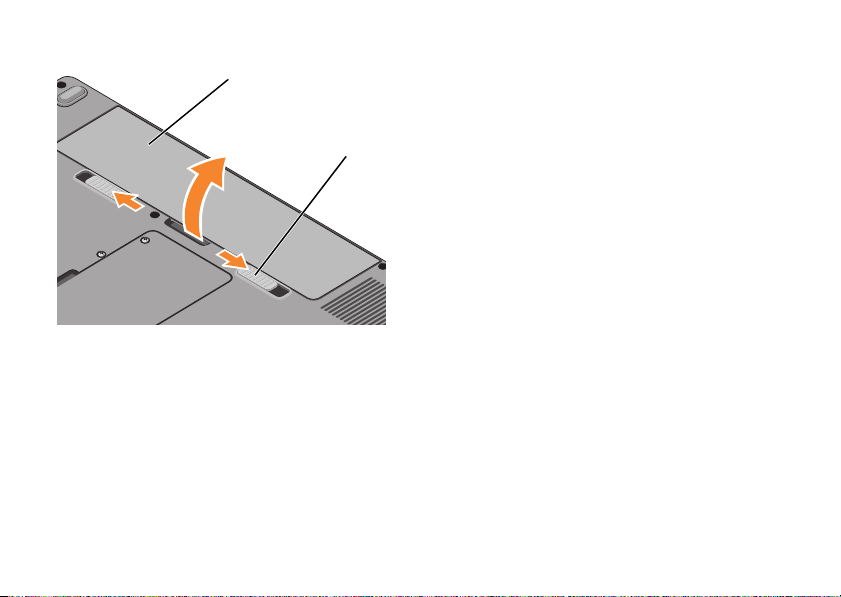
Váš počítač
1
1 baterie 2 západky pro uvolnění
baterie (2)
12
Postup při vyjmutí baterie:
1 Zkontrolujte, zda je počítač vypnutý.
2 Posuňte dvě západky na spodku
počítače a vyjměte baterii ze slotu.
2
Chcete-li vložit novou baterii, vsuňte ji do
pozice, dokud nezapadne na místo.
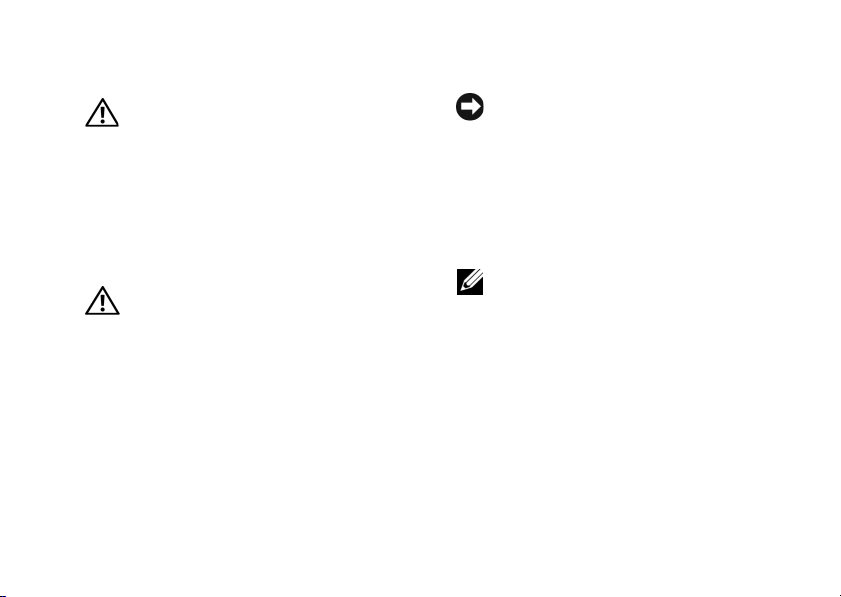
Rychlá instalace
POZOR: Před manipulací uvnitř
počítače si přečtěte bezpečnostní
informace dodané s počítačem.
Další informace o vhodných
bezpečných postupech naleznete
na domovské stránce Regulatory
Compliance (Soulad s předpisy)
na adrese www.dell.com/
regulatory_compliance.
POZOR: Adaptér napájení lze připojit
k elektrickým zásuvkám kdekoliv
ve světě. V různých zemích se
však konektory napájení a napájecí
rozdvojky mohou lišit. Použitím
neodpovídajícího kabelu nebo jeho
nesprávným připojením do zásuvky
můžete způsobit požár nebo poškození
zařízení.
Rychlá instalace
UPOZORNĚNÍ:
Při odpojování napájecího adaptéru od počítače uchopte
konektor, nikoli kabel, a zatáhněte pevně,
ale opatrně, aby nedošlo k poškození
kabelu. Při balení kabelu napájecího
adaptéru se ujistěte, že je zachován
úhel konektoru na adaptéru, aby nedošlo
k poškození kabelu.
POZNÁMKA:
Některá zařízení nemusí
být součástí balení, pokud si je
neobjednáte.
13
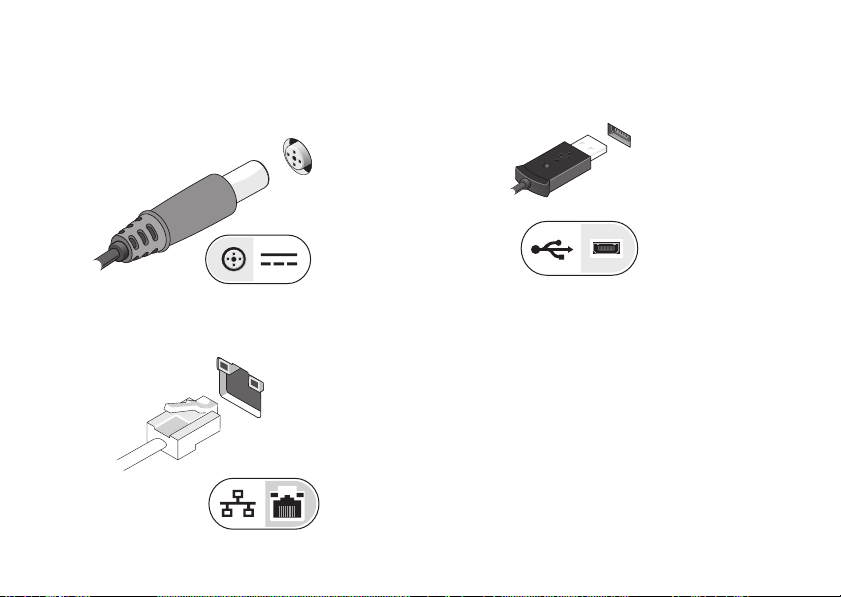
Rychlá instalace
1
Připojte napájecí adaptér ke konektoru
napájení počítače a do elektrické
zásuvky.
2 Připojte síťový kabel.
14
3 Připojte zařízení USB, například myš
nebo klávesnici.
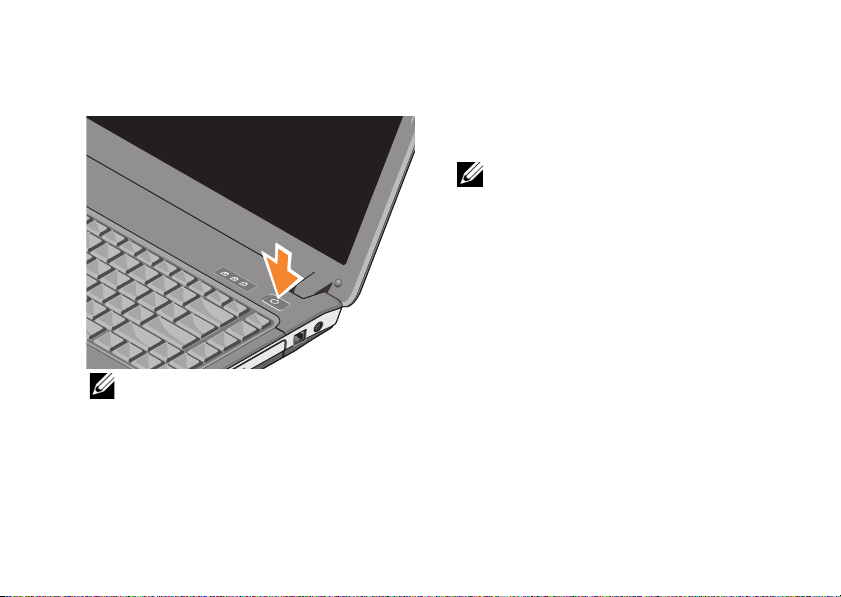
Rychlá instalace
4 Otevřete displej počítače a stisknutím
spínače napájení počítač zapněte.
POZNÁMKA:
Před instalací karet nebo
připojením počítače k dokovacímu
zařízení nebo jinému externímu zařízení,
například k tiskárně, doporučujeme
počítač alespoň jednou zapnout
a vypnout.
5 Připojte se k Internetu. Více informací
najdete v části „Připojení k internetu“
na straně 15.
Připojení k internetu
POZNÁMKA:
připojení k Internetu (ISP – Internet
Service Provider) se v jednotlivých
zemích liší.
Chcete-li se připojit k Internetu, musíte mít
k dispozici modemové nebo síťové připojení
a poskytovatele připojení k Internetu (ISP).
Pokud používáte vytáčené připojení, připojte
před nastavením připojení k Internetu telefonní
linku ke konektoru modemu na počítači a do
telefonní zásuvky ve zdi. Pokud využíváte
připojení prostřednictvím modemu DSL,
kabelového nebo satelitního modemu,
kontaktujte svého poskytovatele služeb
Internetu nebo operátora mobilních telefonních
služeb a vyžádejte si pokyny pro připojení.
Služby poskytovatelů
15
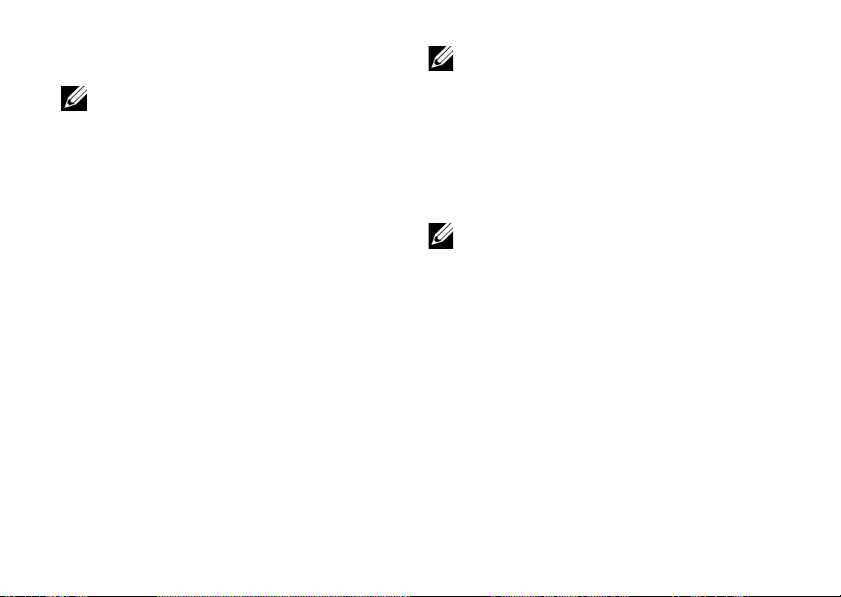
Rychlá instalace
Nastavení připojení k Internetu
POZNÁMKA:
určeny pouze pro počítače s operačním
systémem Windows Vista
Nastavení připojení k internetu pomocí
připraveného zástupce ISP na pracovní ploše:
1
Uložte a zavřete všechny otevřené
soubory a ukončete všechny spuštěné
aplikace.
2 Poklepejte na ikonu ISP na pracovní
ploše systému Microsoft
3 Postupujte podle pokynů na obrazovce
a dokončete nastavení.
Pokud na ploše nemáte ikonu poskytovatele
služeb Internetu nebo chcete-li nastavit
připojení k Internetu prostřednictvím jiného
poskytovatele služeb Internetu, postupujte
podle kroků v následující části.
16
Pokyny v této části jsou
®
.
®
Windows®.
POZNÁMKA:
Pokud se nemůžete připojit
k Internetu, vyhledejte informace
v příručce Průvodce technologiemi Dell.
Pokud jste se v minulosti k internetu již
úspěšně připojili, mohlo dojít například
k výpadku služby. Obraťte se na poskytovatele služeb Internetu s dotazem na stav
služeb nebo se zkuste připojit později.
POZNÁMKA:
Připravte si informace od
svého poskytovatele ISP. Pokud nemáte
poskytovatele služeb Internetu, může
vám s jeho výběrem pomoci průvodce
Připojit k Internetu.
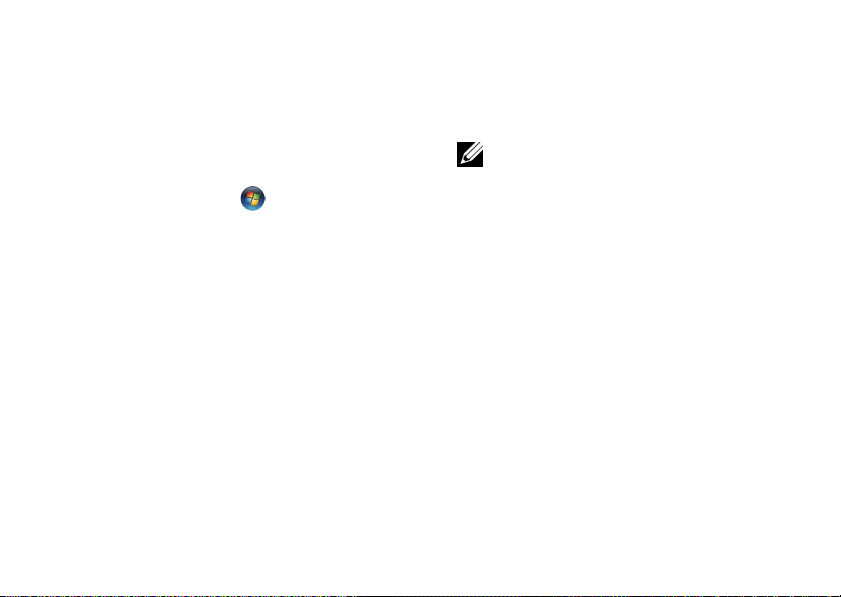
Operační systém
Microsoft
1
2 Klepněte na tlačítko Start systému
3 V nabídce Síť a Internet klepněte
4 V okně Připojení k Internetu klepněte
®
Windows Vista®
Uložte a zavřete všechny otevřené
soubory a ukončete všechny spuštěné
aplikace.
→
Windows Vista
na tlačítko Připojení k Internetu.
na tlačítko Širokopásmové (PPPoE)
nebo Vytáčené podle požadovaného
způsobu připojení:
•
Možnost
zvolte, pokud používáte připojení
DSL, připojení pomocí satelitního či
kabelového modemu nebo připojení
pomocí bezdrátové technologie
Bluetooth.
Širokopásmové připojení
Ovládací panel.
•
Možnost
vyberte, chcete-li se připojit pomocí
telefonického modemu nebo
připojení ISDN.
POZNÁMKA:
připojení si máte vybrat, klepněte na
tlačítko Nápověda při výběru nebo se
obraťte na svého poskytovatele připojení
k internetu.
5 Postupujte podle pokynů na obrazovce
a použijte informace o nastavení
od poskytovatele ISP a dokončete
nastavení systému.
Telefonické připojení
Pokud nevíte, které
Rychlá instalace
17
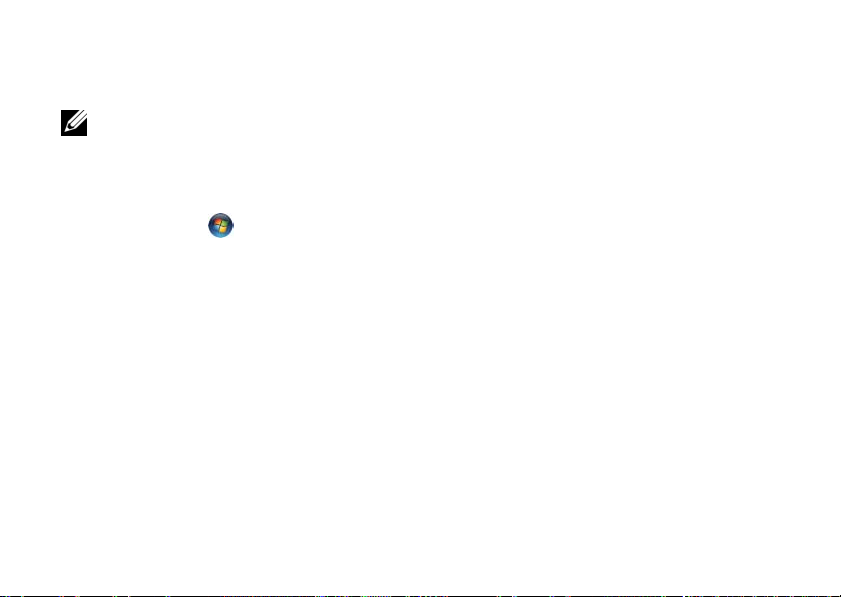
Rychlá instalace
Přenos informací do nového počítače
POZNÁMKA:
určeny pouze pro počítače s operačním
systémem Windows Vista
1
Klepněte na tlačítko
Windows Vista a pak klepněte na
tlačítko
Spustit Snadný přenos Windows
2 V dialogovém okně Řízení uživatelských
účtů klepněte na tlačítko Pokračovat.
3 Klepněte na možnost Zahájit nový
přenos nebo Pokračovat v probíhajícím
přenosu.
4 Postupujte podle pokynů na obrazovce
v průvodci Snadný přenos Windows.
18
Pokyny v této části jsou
®
.
Start
systému
Přenést soubory a nastavení→
.
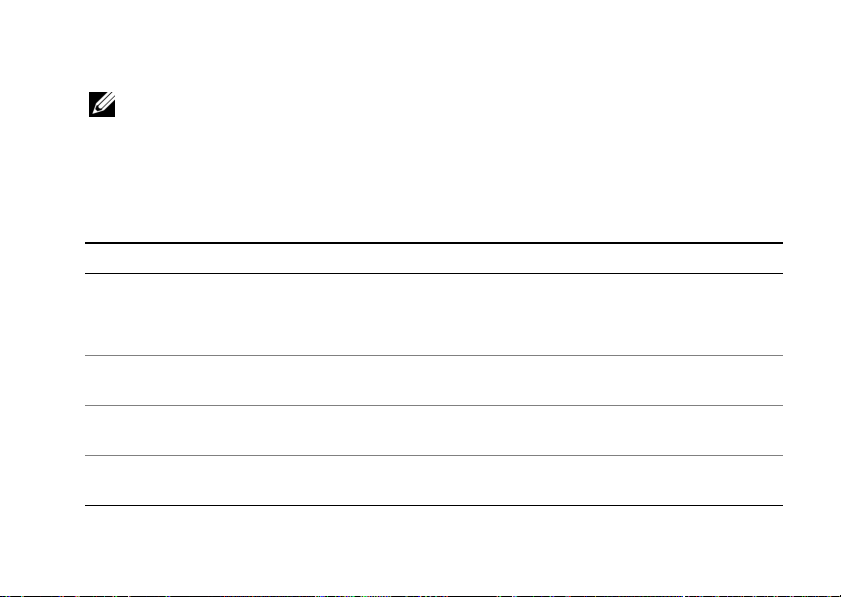
Specifikace
POZNÁMKA:
mohou lišit podle oblasti. Další informace
týkající se konfigurace počítače získáte
klepnutím na tlačítko
a podpora
informací o počítači.
Procesor Vostro A840 Vostro A860
Typ procesoru Intel® Core™ 2 Duo
Mezipaměť L1 32 KB podle pokynů, 32 KB datové
Mezipaměť L2 512 KB, 1 MB, 2 MB nebo 4 MB
Frekvence
externí sběrnice
Nabízené možnosti se
Start→
Nápověda
a volbou možnosti zobrazení
®
®
Pentium™ Dual Core
Intel
®
Celeron® Dual a Single Core
Intel
Intel
®
Intel
®
Celeron® Dual a Single Core
Intel
32 KB podle pokynů, 32 KB datové
mezipaměti pro každé jádro
mezipaměti pro každé jádro
512 KB, 1 MB, 2 MB nebo 4 MB
na jádro v závislosti na modelul
na jádro v závislosti na modelul
667 a 800 MHz 667 a 800 MHz
Core™ 2 Duo
Pentium™ Dual Core
Specifikace
19
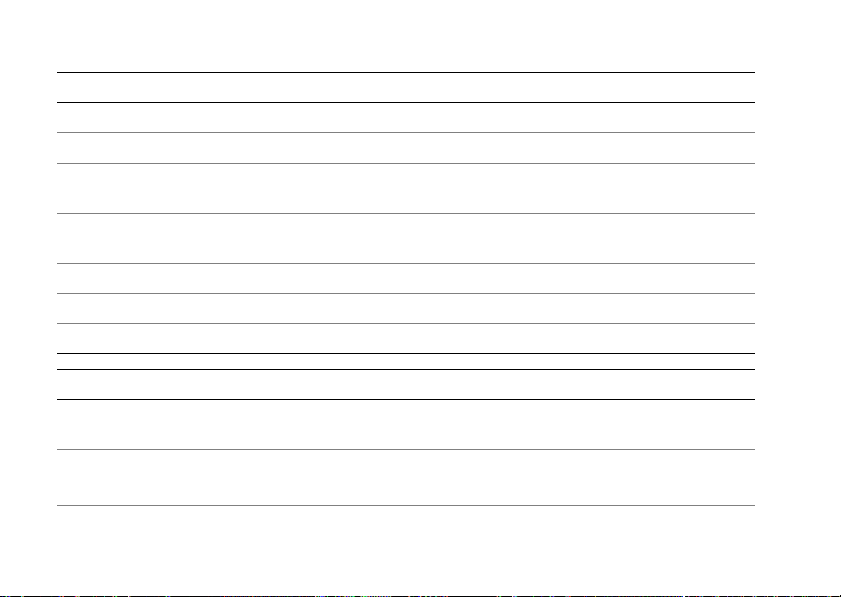
Specifikace
Informace o systému Vostro A840 Vostro A860
Čipová sada Intel GM965 Express/ICH8M Intel GM965 Express/ICH8M
Šířka datové sběrnice 64 bitů 64 bitů
Šířka sběrnice DRAM Dvoukanálové (2) 64bitové
sběrnice
Šířka sběrnice adresování
procesoru
Flash EPROM 2 MB 2 MB
Grafická sběrnice Vnitřní Vnitřní
Sběrnice PCI 32 bitů 32 bitů
Paměť Vostro A840 Vostro A860
Konektor paměťového
modulu
Kapacity paměťových
modulů
20
36 bitů 36 bitů
dva konektory SODIMM
s uživatelským přístupem
512 MB, 1 GB nebo 2 GB
možnost 4 GB
Dvoukanálové (2) 64bitové
sběrnice
dva konektory SODIMM
s uživatelským přístupem
512 MB, 1 GB nebo 2 GB
možnost 4 GB
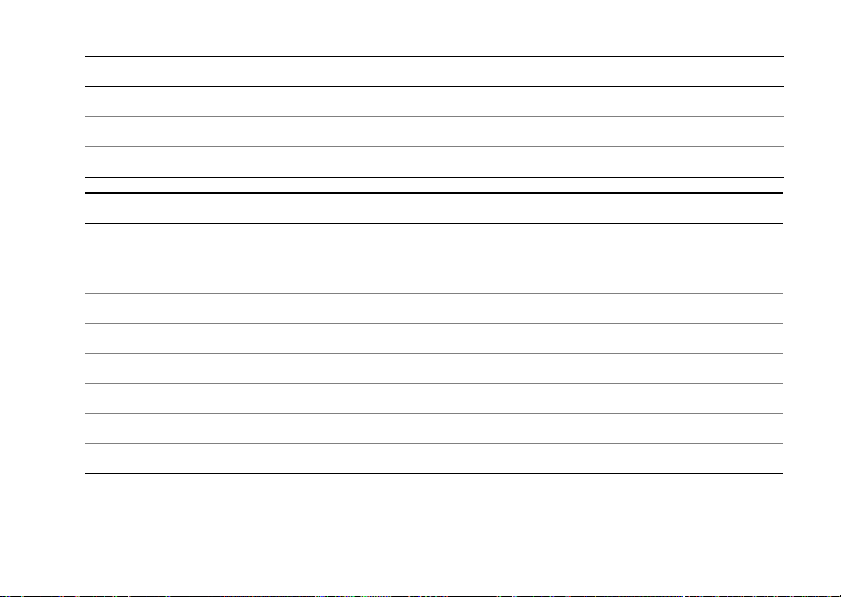
Specifikace
Paměť
(Pokračování)
Typ paměti DDR2 SODIMM DDR2 SODIMM
Minimální velikost paměti 512 MB 512 MB
Maximální velikost paměti 4 GB 4 GB
Porty a konektory Vostro A840 Vostro A860
Zvuk konektor mikrofonu,
karta Mini-Card jeden slot PCI-E Mini-Card jeden slot PCI-E Mini-Card
Modem port RJ-11 port RJ-11
Síťový adaptér port RJ-45 port RJ-45
USB dva 4kolíkové konektory USB 2.0 dva 4kolíkové konektory USB 2.0
Video konektor karty 15-hole konektor karty 15-hole
IEEE 1394 4kolíkový mini 4kolíkový mini
Vostro A840 Vostro A860
konektor mikrofonu,
konektor stereo pro sluchátka
a reproduktory
konektor stereo pro sluchátka
a reproduktory
21
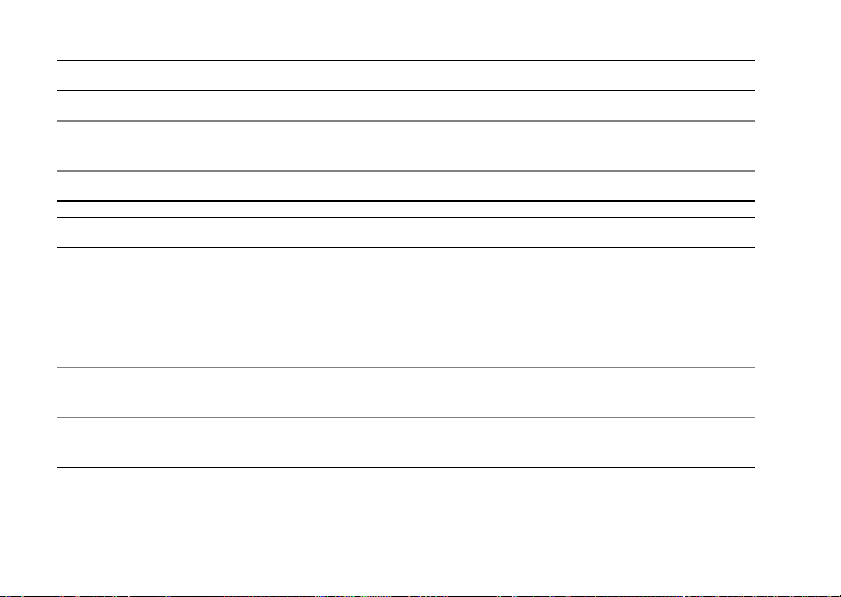
Specifikace
Čtečka paměťových karet 3 v 1 Vostro A840 Vostro A860
Řadič paměťových karet 3 v 1 Ricoh 5C847 Ricoh R5C847
Konektor paměťových karet 3 v 1 konektor kombinovaných
karet 3 v 1
konektor kombinovaných
karet 3 v 1
Podporované karty SD/SDIO/MMC SD/SDIO/MMC
Komunikace Vostro A840 Vostro A860
Modem:
Typ v.92 Data/Fax MDC modem v.92 Data/Fax MDC modem
Řadič softmodem softmodem
Rozhraní sběrnice HDA sběrnice HDA
Síťový adaptér 10/100 Ethernet LAN
na systémové desce
Bezdrátové připojení podpora interní WLAN a Bluetooth
(po zakoupení volitelných karet)
10/100 Ethernet LAN
na systémové desce
®
podpora interní WLAN a Bluetooth®
(po zakoupení volitelných karet)
22
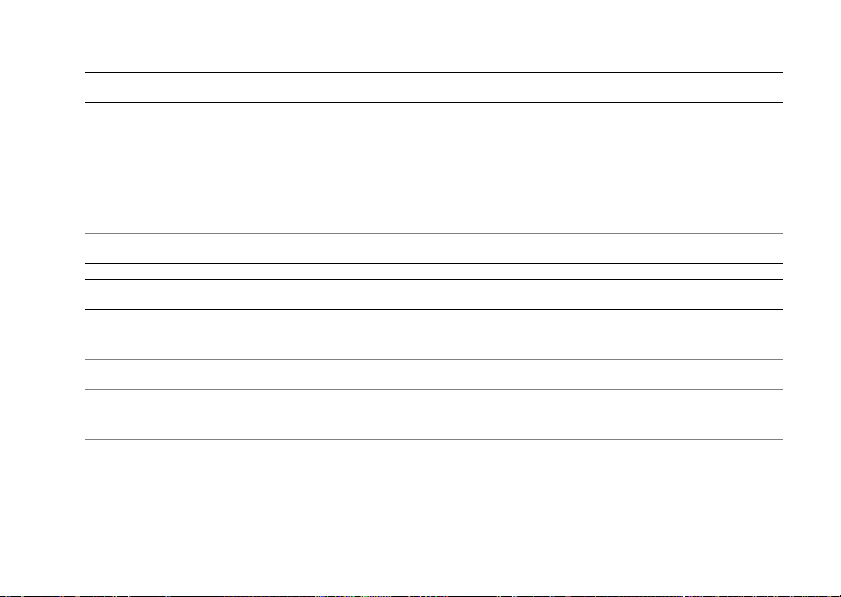
Video Vostro A840 Vostro A860
Typ videa integrované na systémové desce,
hardwarově akcelerované
Datová
sběrnice
Řadič videa Intel Extreme Graphics Intel Extreme Graphics
Paměť videa Max. 128 MB Max. 128 MB
Zvuk Vostro A840 Vostro A860
Typ zvuku dvoukanálový zvuk s vysokým
Řadič zvuku Conexant CX20561-12Z Conexant CX20561-12Z
Převod stereofonního signálu
integrované video integrované video
rozlišením (Azalia)
24bitový (analogový na digitální
a digitální na analogový)
integrované na systémové desce,
hardwarově akcelerované
dvoukanálový zvuk s vysokým
rozlišením (Azalia)
24bitový (analogový na digitální
a digitální na analogový)
Specifikace
23
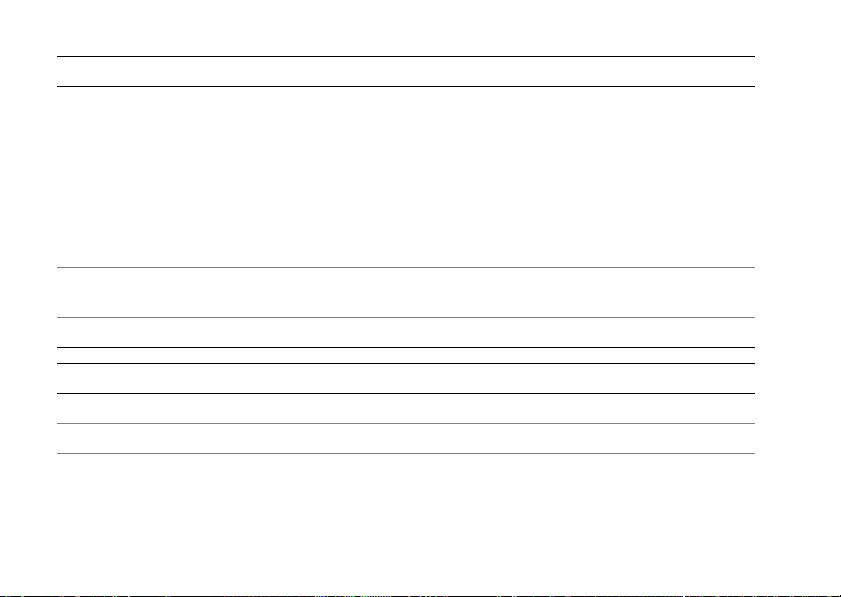
Specifikace
Zvuk
(Pokračování)
Rozhraní:
Vnitřní interní kodek zvuku s vysokým
Externí konektor mikrofonu, konektor
Reproduktor jeden 4ohmový reproduktor jeden 4ohmový reproduktor
Zesilovač interního
reproduktoru
Ovládání hlasitosti programové nabídky programové nabídky
Displej Vostro A840 Vostro A860
Typ (TFT s aktivní maticí) WXGA HD
Aktivní oblast (X/Y) 303,36 x 189,6 344,23 x 193,53
24
Vostro A840 Vostro A860
interní kodek zvuku s vysokým
rozlišením (Azalia)
stereofonních sluchátek nebo
reproduktorů
2W kanál na 4 ohmy 2W kanál na 4 ohmy
rozlišením (Azalia)
konektor mikrofonu, konektor
stereofonních sluchátek nebo
reproduktorů

Specifikace
Displej
(Pokračování)
Rozměry:
Výška 206 mm 209,5 mm
Šířka 320 mm 359,3 mm
Úhlopříčka 358,14 mm 396,24 mm
Operační úhel 0° (zavřeno) až 165° 0° (zavřeno) až 165°
Zobrazovací úhly:
WXGA vodorovně 40/40 ° 40/40 °
WXGA svisle 15/30 ° 15/30 °
Rozteč pixelů:
HD 0,2373 0,255
Typická spotřeba energie
(panel s podsvícením):
WXGA 6,2 W (max.) bez ztrát invertoru 6,5 W (max) bez ztrát invertoru
Vostro A840 Vostro A860
25
